[ジオメトリを含める]コマンドを使用すると、既存のモデル エッジ、2D スケッチ ジオメトリ、インポートしたワイヤフレーム データを、3D スケッチに関連付けてコピーすることができます。
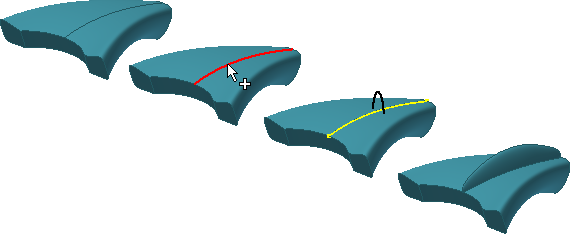
コピーした後、新しい 3D ジオメトリを含めたジオメトリの端点に接続できます。これは 3D スケッチ ジオメトリに変換されます。
元の 2D ジオメトリを編集すると、3D スケッチに含まれているセグメントも更新されます。含めたジオメトリは、元のジオメトリが 2D スケッチから削除されても、3D スケッチに残ります。
エッジを所定の位置にコピーして、3D スケッチに含めるには、[ジオメトリを含める]を使用します。
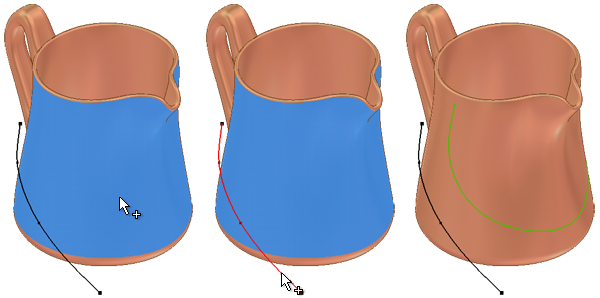
3D スケッチでは、ポイント、曲線、エッジ、または面をサーフェスまたはソリッドに投影することもできます。投影されたジオメトリは、親ジオメトリおよび投影された面に関連付けられています。ジオメトリを 3D 面にラップするには、[サーフェスに投影]を使用します。
ジオメトリを含める
- アクティブな 3D スケッチで、[3D スケッチ]タブ
 [作成]パネル
[作成]パネル  [ジオメトリを含める]
[ジオメトリを含める]
 の順にクリックします。
の順にクリックします。
- グラフィックス ウィンドウで、含める対象のモデルのエッジ、2D スケッチ ジオメトリ、またはワイヤフレーム データをクリックします。
- 完了するには、右クリックして[OK]を選択します。元のジオメトリを含む 2D スケッチは、ブラウザで 3D スケッチの上に配置する必要があります。
インクルード ジオメトリを編集する
- 投影された関連付けを解除するには、グラフィックス ウィンドウで投影されたジオメトリを選択し、右クリックして[リンクを解除]を選択します。
曲線をサーフェスに投影する
- アクティブな 3D スケッチで、[3D スケッチ]タブ
 [作成]パネル
[作成]パネル  [サーフェスに投影]
[サーフェスに投影]
 の順にクリックします。
の順にクリックします。
[曲線を面に投影]ダイアログ ボックスが開きます。[面]選択ツールが既定でアクティブになっています。[面]では、ジオメトリを投影するサーフェスまたはソリッドの 1 つまたは複数の面を選択できます。サーフェスやソリッドの面、パーツ、作業平面を選択できます。
- [曲線を面に投影]ダイアログ ボックスの[出力]領域で、ジオメトリの投影方法を選択します。
- [ベクトルに沿って投影]
 : (既定)指定したベクトルに沿ってジオメトリを投影します。ベクトルの方向も選択できます。
: (既定)指定したベクトルに沿ってジオメトリを投影します。ベクトルの方向も選択できます。
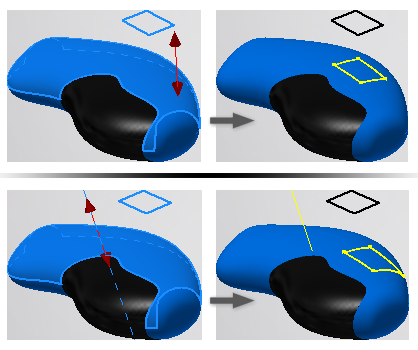
- [最も近い点に投影]
 : サーフェスの法線に沿って最も近い点に投影します。
: サーフェスの法線に沿って最も近い点に投影します。
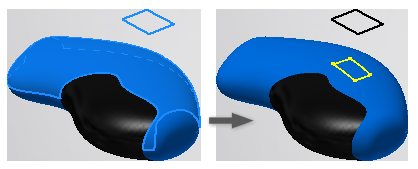
- [サーフェスにラップする]
 : 2D スケッチの曲線または点を 1 つまたは複数の変換可能な面にラップします。このタイプの投影では、曲線の長さが保持されます。スケッチは、選択した面の 1 つに接する平面に接しているか平行である必要があります。接線からラップが開始されます。3D スケッチの曲線や点、モデル エッジ、またはサーフェス エッジはラップできません。
ヒント: 変換可能な面は、ストレッチまたは圧縮を行わずに、平面でラップできる面です。平面、円錐、および円柱は、すべて変換可能な面です。
: 2D スケッチの曲線または点を 1 つまたは複数の変換可能な面にラップします。このタイプの投影では、曲線の長さが保持されます。スケッチは、選択した面の 1 つに接する平面に接しているか平行である必要があります。接線からラップが開始されます。3D スケッチの曲線や点、モデル エッジ、またはサーフェス エッジはラップできません。
ヒント: 変換可能な面は、ストレッチまたは圧縮を行わずに、平面でラップできる面です。平面、円錐、および円柱は、すべて変換可能な面です。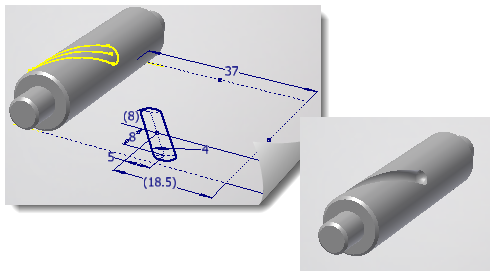
- [ベクトルに沿って投影]
- グラフィックス ウィンドウで、投影先の面をクリックして選択します。
ヒント: サーフェス フィーチャはブラウザで選択したり、右クリックして[他を選択]を選択しても指定することができます。
- [曲線を面に投影]ダイアログ ボックスで、[曲線]選択ツールをクリックします。
選択する曲線には、2D 曲線、3D 曲線、頂点、作業点、スケッチ点、パーツのエッジ、サーフェスのエッジを含めることができます。
- グラフィックス ウィンドウで、投影する 1 つまたは複数の曲線をクリックして選択します。選択セットからジオメトリを削除するには、[Ctrl]を押しながらクリックします。
- ベクトルに沿って投影する場合、[曲線を面に投影]ダイアログ ボックスの[方向]をクリックしてから、グラフィックス ウィンドウ内をクリックしてベクトルを指定します。
- 完了したら、[適用]をクリックし、投影を終了して作成を続行するか、[OK]をクリックして終了します。
投影された曲線を編集する
- グラフィックス ウィンドウで、投影対象のサーフェス フィーチャを右クリックし、[投影された曲線を編集]を選択します。[サーフェスに投影]ダイアログ ボックスのオプションを使用して、選択セットの修正、面の追加または削除、方向の変更を行います。
- 投影された関連付けを解除するには、ブラウザで投影対象のサーフェス フィーチャを右クリックし、[リンクを解除]を選択します。次に、拘束解除した 3D スケッチ ジオメトリを編集します。